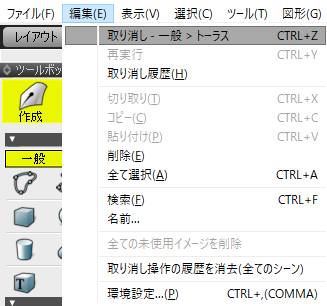パソコンやモバイル端末でインターネットを日々お使いの際に、SNSや電子メール、ブログ、コメント投稿欄といった、
さまざまなサービスやソフトウェアで、「メッセージ」(message)といった通信の機能を使用している時に、
間違えて投稿済みのメッセージの文章、または下書きなどの一覧にある書きかけの文章や投稿済みのページなどを、
うっかり削除した時に、後から文章や添付ファイルといったデータを復元することはできる?という疑問について。
メッセージが入力フォームや一覧リストから消える時の原因とは?
まず、メッセージフォーム(記入欄)で入力していた文書や一覧リストに保存していた、
電子データが画面上から消えるトラブルの、主な原因について。
たとえば、ウェブブラウザなど現在開いている画面の右上にある×のボタンを誤って押すと、
データ保存の確認画面が出ずに、そのままウィンドウの表示が消えてしまうことがあります。
もしくは、パソコンのWindowsやmacOSまたはスマートフォンのAndroidやiOSに深刻なエラーが発生して、
ウィンドウが強制的に閉じたり、オペレーティングシステム自体が自動でシャットダウンするケースがあります。
または、書きかけのテキストの一部または全部を誤った操作で消去してしまったり、
メッセージの送信を実行する前の下書き保存ができていなかった、というアクシデントもあります。
もしくは拡張子のファイル自体を削除してしまった、という失敗も起こりえます。
ほか、誤ってアカウントを削除したりサービスが終了すると、
下書きや投稿済みのデータが開けなくなる場合があります。
ですが、まだ適切な処置を行うか、専門のサポートにてデータを復元できる可能性があります。
「進む」や「戻る」のボタンでページを戻してテキストを再表示する

次に、例としてウェブブラウザの「戻る」のボタンを押してから、文書のデータが表示されましたら、
そちらをすぐにコピーしてテキストエディタなどに貼り付けて保存してから、再投稿ができます。
投稿のサービスによっては、下書き保存のボタンや自動下書き保存の機能があり、
そちらにて投稿前の書きかけの文章データが保存されます。
そして後から下書きの項目を開けば、画面上に途中までのメッセージが再表示できます。
また、ウェブブラウザの画面で正常に表示できないページを修復するには?という疑問については、こちらの解説ページにて。
ほかにも、間違えてAltキー+左キーなどでページを一つ前に戻してしまった時は、
すぐに「進む」で戻れば、まだ入力フォームに書き込みしたテキストなどのデータが消えずに、
もう一度ウェブブラウザに表示されている場合もあります。
消えた文章をテキストエディタやバックアップの分から復旧するには?
次に、テキストエディタやオフィススイートなどで下書きをしてから貼り付けて投稿をする際に、
誤って削除したり、送信に失敗してウェブブラウザ上から文書が消えた場合での対処について。
まず、すぐに元の投稿画面に戻って貼り付け直すことでデータの損失を回避できます。
携帯電話・スマートフォンのEメールやメッセージのサービスの場合は、固有の機能によって、
バックアップデータが契約先の電話会社のサービスや事前に設定したクラウドストレージに、
保存されている場合がありまして、そちらから文章や画像のデータをサルベージできます。
同様に、モバイル端末が故障したり携帯電話やスマートフォンを紛失してしまった場合でも、
後で購入した新しい機種の端末に、バックアップのデータから移し替えて復元することもできます。
一方で、インターネット上のデータのバックアップをしていたHDDやSDカードが、
もし故障して開けなくなった時は、物理障害のアクシデントに対応されている、
専門事業のデータリカバリーのサービスで、復旧をしてもらうことができます。
ウェブサービス上の一時的なログデータの仕様とは?
次に、お使いの電子メールやSNSのサービスの仕様と、その時のウェブブラウザの状況によって、
そのメッセージの文書データを復元できるかどうかが違ってきます。
多くの場合、ページの再読み込み(リロード)をすると、入力フォームに記入したテキストのデータは、
すべてインターネットやソフトウェア上から消えてしまいますので、ご注意ください。
ですが状況によっては、まだ一時メモリに残っている打ち込んだ文書のデータが表示されて、
保存をし直せるケースもあります。
メッセージが保存されずに消えてしまうトラブルとは?
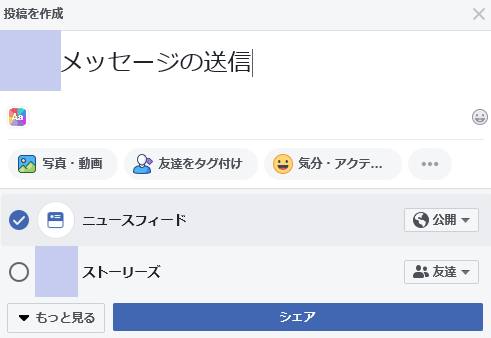
例えば、多くのウェブ投稿のメッセージのサービスの場合、簡易的なメッセージの機能では、
一度削除すると自動で保存されずそのまま消えてしまい、ログデータも残らないため、ご注意ください。
特に、入力フォームに文章が一時的にメモリで保存されないメッセージの機能の場合、
ブラウザ画面の「戻る」を押しても、再表示されないトラブルが起きているという状態です。
また、RAM(ランダムアクセスメモリー)に一時的に保存されているデータは、
パソコンの電源を切ったり、アプリケーションソフトの画面を閉じると消えてしまいます。
なので、その前にパソコンのハードディスクやサーバーの領域といった、
お手持ちの二次記憶装置の方に、データを保存する必要があります。
もしメッセージの送信中に、画面のエラーなどが起こって投稿に失敗してしまったり、
投稿したばかりのコメントなどを間違えて削除してしまった場合は、
すぐにGoogle ChromeやMicrosoft Edge、Safariなどの、
ウェブブラウザの「戻る」を押して、前の画面に移行されてみてください。
またサービスによっては、コメント欄などの入力フォームにまだ書きかけの文章が、
一時的なログデータとして表示されていることがあります。
インターネット上に公開済みのメッセージの場合は、キャッシュやアーカイブのサイトに、
ログのデータがまだ残っていて、そこからコピーペーストで復元できる可能性もあります。
フォルダーから誤って削除した拡張子を復元するには?
また、パソコン上の受信・送信・下書きメールのように、個別のファイルとして保存されている、
メッセージのデータは、誤ってフォルダー上からファイルを削除した場合であれば、
まだ拡張子の痕跡データの方が、コンピューターのSSDやHDDに残っていることが多いです。
ファイルが消えてからある程度の時間がたっていたり、新しいファイルの上書きを数回行っている際には、
一般の個人ユーザーでは、自分での消えたメッセージのデータの復元が難しくなる場合があります。
その際には、プロのデータ復旧サービスセンターに問い合わせて、
対象のコンピューターの機器を提出して、リカバリーを行ってもらうことをおすすめします。